素材图片主色为背景部分的绿色。PS调色的时候直接把绿色转为较淡的黄褐色;然后给暗部增加一点蓝色,中间调部分增加暖色;再给边角部分渲染一些高光即可。
案例:PS调出唯美的小清新秋景
效果:

原图

效果
步骤:
(1)打开素材图片,创建可选颜色调整图层,对黄、绿、中性色进行调整,参数设置如图1,效果如图2。这一步把图片中的黄绿色转为橙黄色,并给中间调部分增加暖色。



图1

图2
(2)创建色相/饱和度调整图层,对红、黄、青进行调整,参数及效果如下图3、图4。这一步把图片中的暖色转为黄褐色。



图3

图4
(3)创建可选颜色调整图层,对绿、白、黑进行调整,参数设置如图5,效果如图6。这一步减少图片中的绿色,并给高光部分增加淡青色。

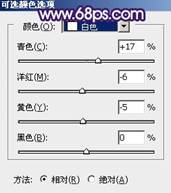
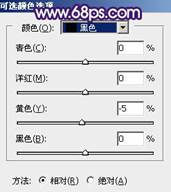
图5

图6
(4)按Ctrl + J把当前可选颜色调整图层复制一层,不透明度改为:50%,效果如下图7。

图7
(5)创建色彩平衡调整图层,对阴影,高光进行调整,参数及效果如下图8、图9。这一步给暗部增加蓝色,并加强高光部分的颜色。


图8
由于篇幅原因,请看下一节内容
本文配套的素材,请在QQ群:321604382下载。







